DNS_Probe_Finished_NxDomain-Fehler behoben
Veröffentlicht: 2018-04-26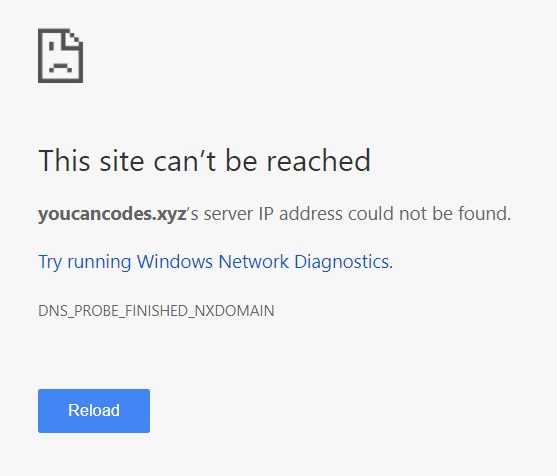
DNS_Probe_Finished_NxDomain-Fehler in Chrome beheben: Wenn in Google Chrome der DNS PROBE FINISHED NXDOMAIN-Fehler auftritt, bedeutet dies, dass die DNS-Suche fehlgeschlagen ist und Sie nicht auf die Website oder Webseite zugreifen können. Beim Versuch, auf eine beliebige Website zuzugreifen, wird der Fehler „ Diese Webseite ist nicht verfügbar “ angezeigt. Jedes Mal, wenn Sie den Domainnamen in die Adressleiste der Website eingeben, sucht das DNS (Domain Name System) nach der IP-Adresse dieser Domain, und wenn die IP-Adresse nicht gefunden wird oder die DNS-Suche fehlschlägt, erhalten Sie DNS-Fehler wie „ DNS_Probe_Finished_NxDomain“.
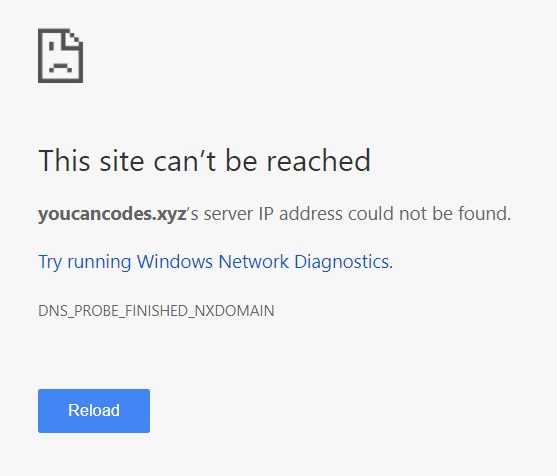
Es kann viele Gründe dafür geben, warum die DNS-Suche fehlgeschlagen ist, daher gibt es viele Möglichkeiten, dieses Problem zu beheben. Es hängt alles von der Systemkonfiguration des Benutzers ab, und was für einen Benutzer funktioniert, funktioniert möglicherweise nicht für einen anderen, daher müssen Sie alle aufgeführten Methoden ausprobieren. Lassen Sie uns also ohne Zeitverschwendung sehen, wie Sie den DNS_Probe_Finished_NxDomain-Fehler in Chrome mithilfe der unten aufgeführten Anleitung zur Fehlerbehebung beheben können.
Inhalt
- Beheben Sie den DNS_Probe_Finished_NxDomain-Fehler in Chrome
- Methode 1: DNS leeren und TC/IP zurücksetzen
- Methode 2: Verwenden Sie Google DNS
- Methode 3: Chrome auf Standard zurücksetzen
- Methode 4: Proxy deaktivieren
- Methode 5: Deaktivieren Sie vorübergehend Antivirus und Firewall
- Methode 6: Starten Sie Ihren Router neu
- Methode 7: Netzwerkadaptertreiber neu installieren
- Methode 8: Browserdaten löschen
Beheben Sie den DNS_Probe_Finished_NxDomain-Fehler in Chrome
Stellen Sie sicher, dass Sie einen Wiederherstellungspunkt erstellen, falls etwas schief geht.
Methode 1: DNS leeren und TC/IP zurücksetzen
1. Klicken Sie mit der rechten Maustaste auf die Windows-Schaltfläche und wählen Sie „ Eingabeaufforderung (Admin). „
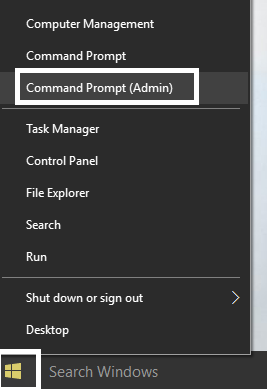
2. Geben Sie nun den folgenden Befehl ein und drücken Sie nach jedem Befehl die Eingabetaste:
(a) ipconfig /release
(b) ipconfig /flushdns
(c) ipconfig /erneuern
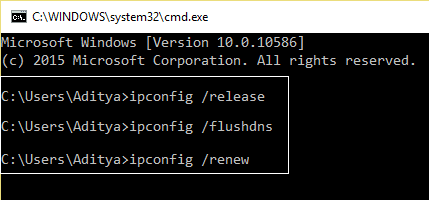
3.Öffnen Sie erneut die Admin-Eingabeaufforderung und geben Sie Folgendes ein und drücken Sie nach jeder Eingabe die Eingabetaste:
- ipconfig /flushdns
- nbtstat –r
- netsh int ip zurückgesetzt
- netsh winsock zurückgesetzt
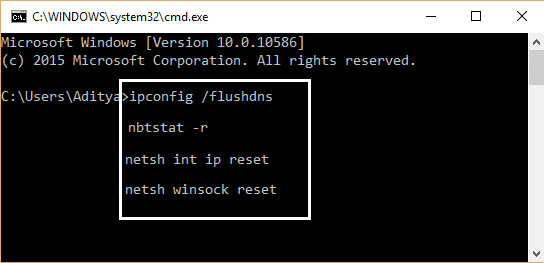
4.Starten Sie neu, um die Änderungen zu übernehmen. Das Leeren von DNS scheint den DNS_Probe_Finished_NxDomain-Fehler in Chrome zu beheben.
Methode 2: Verwenden Sie Google DNS
1. Drücken Sie die Windows-Taste + R, geben Sie Control ein und drücken Sie die Eingabetaste. Klicken Sie anschließend auf Netzwerk und Internet.
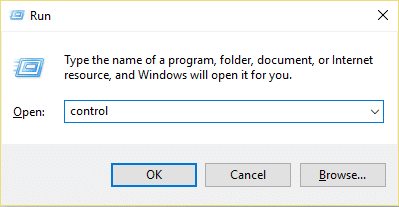
2. Klicken Sie als Nächstes auf Netzwerk- und Freigabecenter und dann auf Adaptereinstellungen ändern.
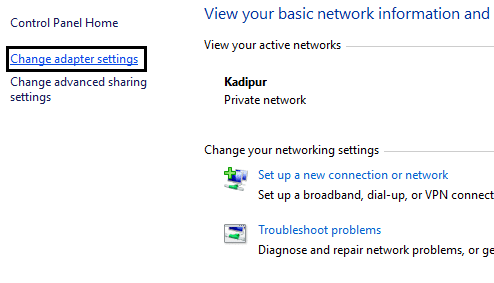
3.Wählen Sie Ihr WLAN aus, doppelklicken Sie darauf und wählen Sie Eigenschaften.
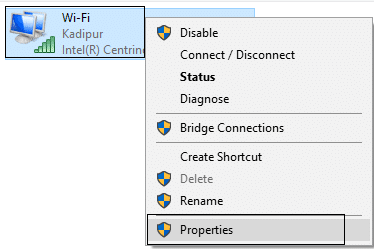
4.Wählen Sie nun Internetprotokoll Version 4 (TCP/IPv4) und klicken Sie auf Eigenschaften.
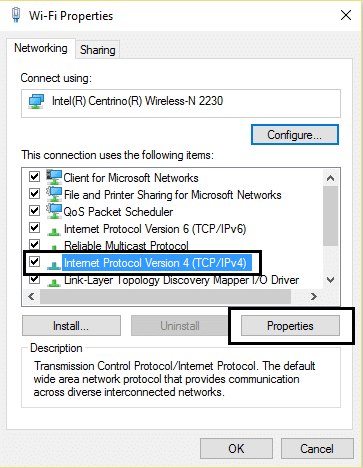
5. Markieren Sie „ Folgende DNS-Serveradressen verwenden “ und geben Sie Folgendes ein:
Bevorzugter DNS-Server: 8.8.8.8
Alternativer DNS-Server: 8.8.4.4
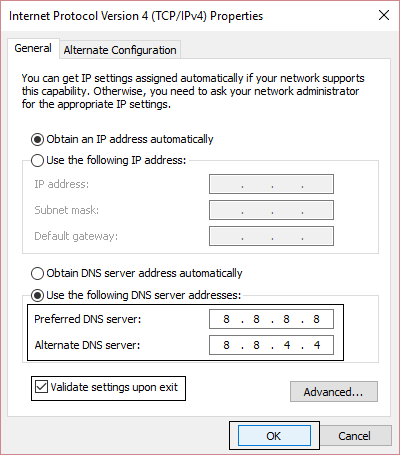
6. Schließen Sie alles und Sie können möglicherweise den DNS_Probe_Finished_NxDomain-Fehler in Google Chrome beheben.
Methode 3: Chrome auf Standard zurücksetzen
1. Öffnen Sie Google Chrome, klicken Sie dann auf die drei Punkte in der oberen rechten Ecke und klicken Sie auf Einstellungen.
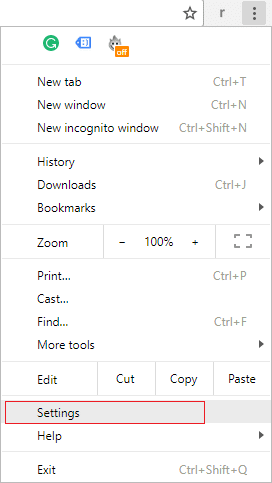
2.Scrollen Sie nun im Einstellungsfenster nach unten und klicken Sie unten auf Erweitert.
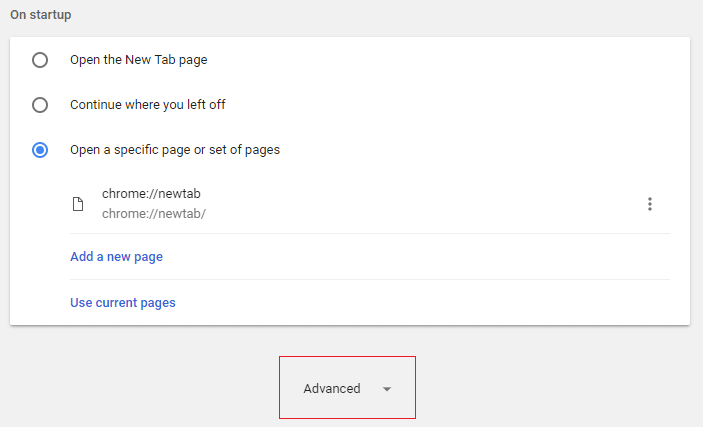
3.Scrollen Sie wieder ganz nach unten und klicken Sie auf Spalte zurücksetzen.
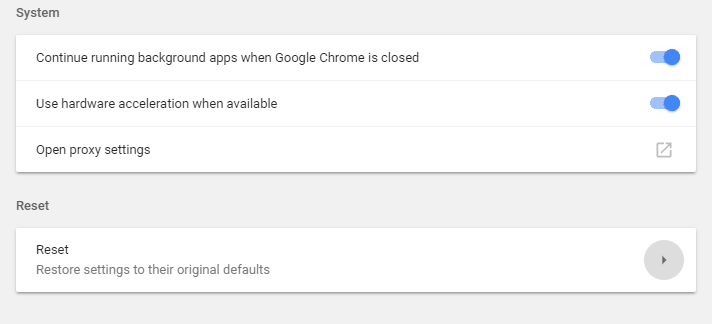
4. Dies würde erneut ein Pop-Fenster öffnen, in dem Sie gefragt werden, ob Sie zurücksetzen möchten. Klicken Sie also auf Zurücksetzen, um fortzufahren.
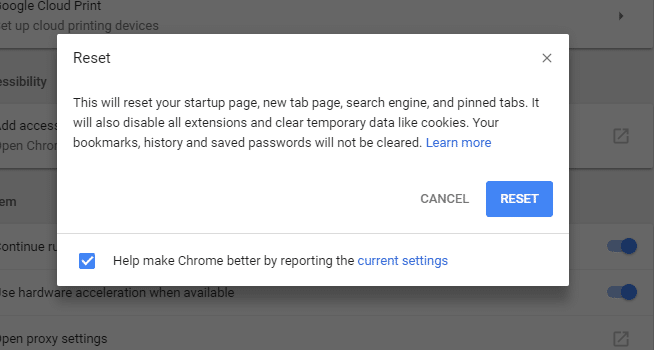
Methode 4: Proxy deaktivieren
1.Drücken Sie die Windows-Taste + R, geben Sie „ inetcpl.cpl “ ein und drücken Sie die Eingabetaste, um die Interneteigenschaften zu öffnen.

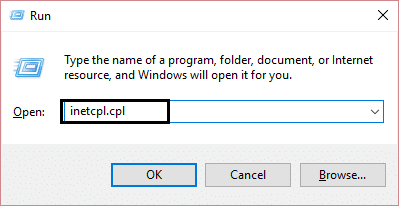
2. Gehen Sie als Nächstes zur Registerkarte Verbindungen und wählen Sie LAN-Einstellungen.
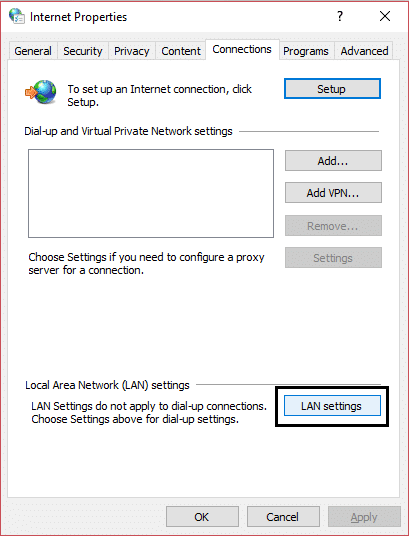
3. Deaktivieren Sie „Proxyserver für Ihr LAN verwenden“ und vergewissern Sie sich, dass „ Einstellungen automatisch erkennen “ aktiviert ist.
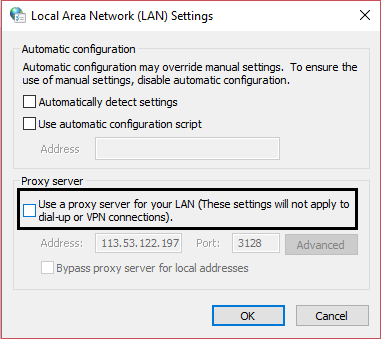
4.Klicken Sie auf OK, dann auf Übernehmen und starten Sie Ihren PC neu.
Methode 5: Antivirus und Firewall vorübergehend deaktivieren
Versuchen Sie, Antivirus, Firewall und VPN auf Ihrem PC zu deaktivieren, und prüfen Sie dann erneut, ob Sie eine Verbindung zur Website herstellen können oder nicht.
1.Klicken Sie mit der rechten Maustaste auf das Symbol des Antivirenprogramms in der Taskleiste und wählen Sie Deaktivieren.
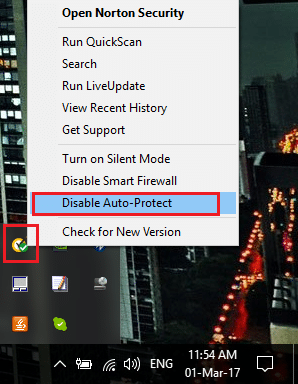
2.Wählen Sie als Nächstes den Zeitraum aus, für den der Virenschutz deaktiviert bleiben soll.
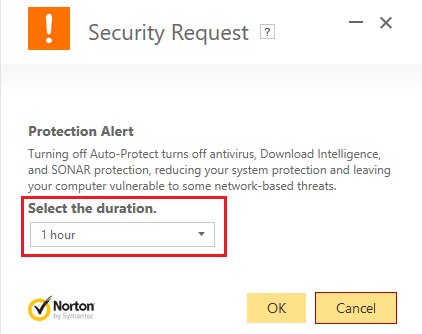
Hinweis: Wählen Sie die kleinstmögliche Zeitspanne, z. B. 15 Minuten oder 30 Minuten.
3.Wenn Sie fertig sind, versuchen Sie erneut, auf das Internet zuzugreifen, und prüfen Sie, ob der Fehler behoben ist oder nicht.
4. Geben Sie control in die Windows-Suche ein und klicken Sie dann im Suchergebnis auf Systemsteuerung.
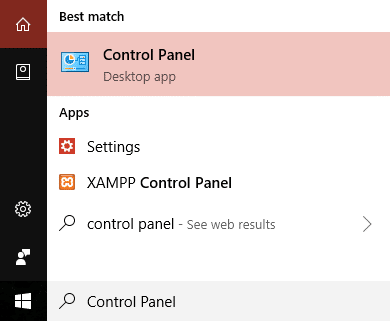
5. Klicken Sie als Nächstes auf System und Sicherheit und dann auf Windows-Firewall.
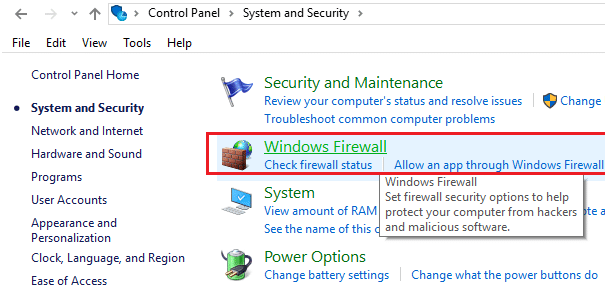
6. Klicken Sie nun im linken Fensterbereich auf Windows-Firewall ein- oder ausschalten.
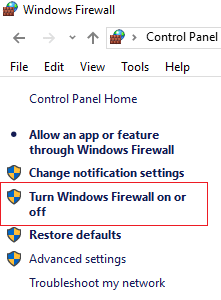
7. Wählen Sie Windows-Firewall deaktivieren und starten Sie Ihren PC neu. Versuchen Sie erneut, auf das Internet zuzugreifen, und prüfen Sie, ob Sie den DNS_Probe_Finished_NxDomain-Fehler in Chrome beheben können.
Wenn die obige Methode nicht funktioniert, stellen Sie sicher, dass Sie genau die gleichen Schritte ausführen, um Ihre Firewall wieder einzuschalten.
Methode 6: Starten Sie Ihren Router neu
Starten Sie einfach Ihr Modem neu und prüfen Sie, ob das Problem behoben ist, da im Netzwerk manchmal technische Probleme aufgetreten sind, die nur durch einen Neustart Ihres Modems behoben werden können. Wenn Sie dieses Problem immer noch nicht beheben können, folgen Sie der nächsten Methode.
Methode 7: Netzwerkadaptertreiber neu installieren
1.Drücken Sie die Windows-Taste + R, geben Sie „ devmgmt.msc “ ein und drücken Sie die Eingabetaste, um den Geräte-Manager zu öffnen.
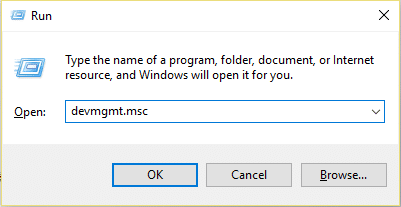
2.Erweitern Sie Netzwerkadapter und suchen Sie den Namen Ihres Netzwerkadapters.
3.Notieren Sie sich den Namen des Adapters für den Fall, dass etwas schief geht.
4.Klicken Sie mit der rechten Maustaste auf Ihren Netzwerkadapter und deinstallieren Sie ihn.
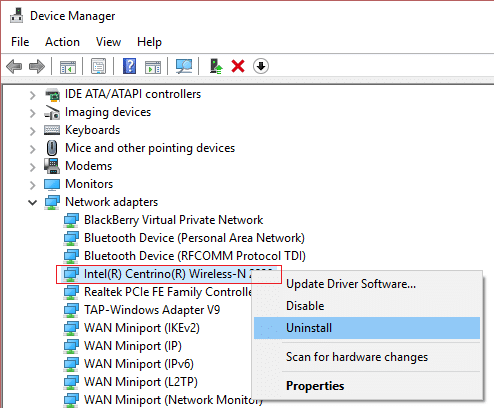
5.Wenn Sie zur Bestätigung aufgefordert werden, wählen Sie Ja/OK.
6.Starten Sie Ihren PC neu und versuchen Sie erneut, sich mit Ihrem Netzwerk zu verbinden.
7.Wenn Sie keine Verbindung zu Ihrem Netzwerk herstellen können, bedeutet dies, dass die Treibersoftware nicht automatisch installiert wird.
8.Jetzt müssen Sie die Website Ihres Herstellers besuchen und den Treiber von dort herunterladen .

9.Installieren Sie den Treiber und starten Sie Ihren PC neu.
Durch Neuinstallation des Netzwerkadapters können Sie diesen Fehler DNS_Probe_Finished_NxDomain Error beseitigen.
Methode 8: Browserdaten löschen
1.Öffnen Sie Google Chrome und drücken Sie Strg + H , um den Verlauf zu öffnen.
2. Klicken Sie als Nächstes im linken Bereich auf Browserdaten löschen.
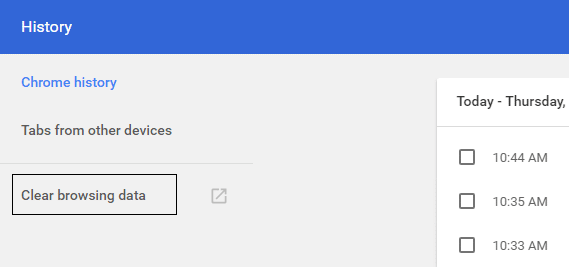
3.Stellen Sie sicher, dass unter „Folgende Elemente löschen“ die Option „ Beginn der Zeit “ ausgewählt ist.
4. Aktivieren Sie außerdem Folgendes:
- Browser-Verlauf
- Verlauf herunterladen
- Cookies und andere Sire- und Plugin-Daten
- Zwischengespeicherte Bilder und Dateien
- Formulardaten automatisch ausfüllen
- Passwörter
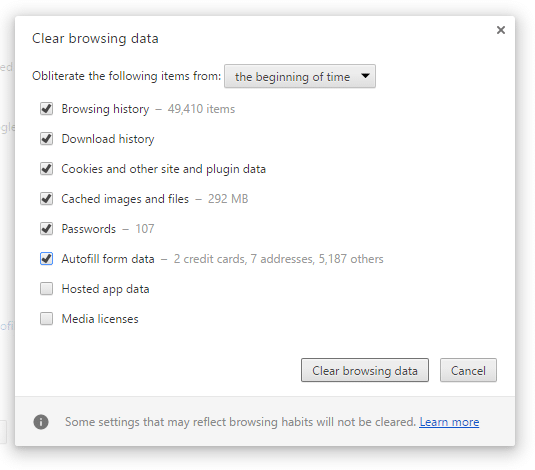
5. Klicken Sie nun auf Browserdaten löschen und warten Sie, bis der Vorgang abgeschlossen ist.
6.Schließen Sie Ihren Browser und starten Sie Ihren PC neu.
Empfohlen:
- So deaktivieren Sie Skypehost.exe unter Windows 10
- Beheben Sie den Fehler „Einstiegspunkt nicht gefunden“ in Windows 10
- So verkleinern Sie den Computerbildschirm
- Fix Windows 10 Installation schlägt mit Fehler C1900101-4000D fehl
Damit haben Sie den DNS_Probe_Finished_NxDomain-Fehler in Chrome erfolgreich behoben, aber wenn Sie noch Fragen zu diesem Handbuch haben, können Sie diese gerne im Kommentarbereich stellen.
